Pin atau Lepas ikon Program dari Taskbar atau Start Menu di Windows 11/10
Saat Anda menginstal aplikasi di komputer Windows Anda , file program yang dapat dieksekusi masuk ke drive C: secara default atau lokasi penginstalan khusus yang Anda pilih. Untuk membuka aplikasi ini, Anda harus menemukannya dari direktori instalasinya. Tetapi sistem operasi Windows mempermudah pencarian program yang diinstal dengan bantuan bilah tugas dan menu Mulai .(Start)
Secara default, menempatkan program dan pemberitahuan yang sering Anda gunakan di bilah tugas dan/atau menu Mulai . (Start)Beberapa contoh aplikasi ini termasuk ikon untuk jaringan, daya, jam, panel sentuh, dan volume.
Untungnya, pengguna juga dapat menyematkan aplikasi yang paling sering digunakan ke menu Start atau taskbar untuk akses cepat. Namun, bagi sebagian orang mungkin tidak terlalu sulit untuk benar-benar menampilkan ikon program di bilah tugas atau menu Mulai .(Start)
Di halaman ini, Anda akan menemukan panduan cepat untuk menyematkan dan melepas sematan ikon program di bilah tugas Windows serta menu Mulai(Start) di Windows 11 atau Windows 10.
Sematkan(Pin) atau lepaskan ikon program pada menu Mulai(Start) dan Bilah Tugas

Di bagian ini, saya akan menunjukkan metode terbaik untuk melakukan operasi berikut untuk menyesuaikan bilah tugas dan menu Mulai :(Start)
- Sematkan(Pin) dan lepaskan ikon program ke bilah tugas.
- Sematkan(Pin) dan lepaskan ikon program ke menu Mulai(Start) .
Tanpa basa-basi lagi, mari kita telusuri langkah-langkah untuk proses di atas.
1] Sematkan(Pin) dan lepaskan ikon program ke bilah tugas
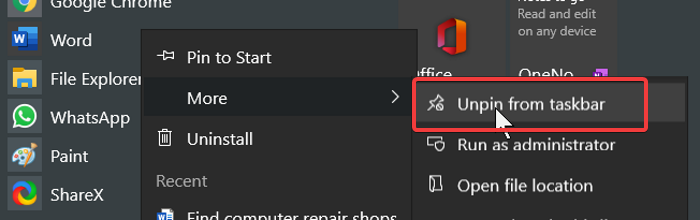
- Tekan(Press) tombol Windows dan cari program yang ingin Anda sematkan ke bilah tugas.
- Klik kanan(Right-click) pada program dari hasil dan pilih opsi Pin to taskbar (atau Unpin).
- Jika Anda tidak menemukan opsi ini, buka Lainnya,(More,) dan Anda akan melihatnya di sana.
Metode Alternatif:
- Luncurkan program yang ingin Anda sematkan ke bilah tugas.
- Klik kanan(Right-click) pada ikon program di taskbar dan pilih opsi Pin to taskbar .
2] Sematkan(Pin) dan lepaskan ikon program ke menu Mulai(Start)
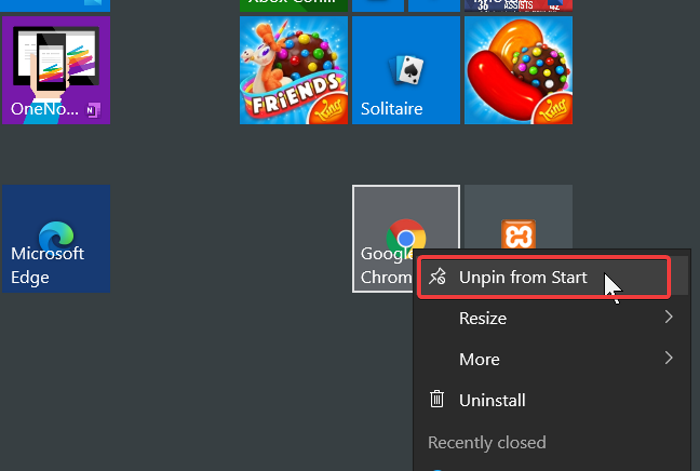
- Tekan(Press) tombol Windows dan cari aplikasi yang ingin Anda sematkan ke menu Start .
- Dari hasil pencarian, klik kanan pada program dan tekan Pin to Start . Untuk melepas pin program, pilih opsi Lepas sematan dari Mulai(Unpin from Start) .
- Opsi ini juga dapat disembunyikan di opsi Lainnya(More) di menu konteks.
- Jadi, buka More > Pin to Start atau Lepas sematan dari Mulai(Unpin from Start) .
Metode untuk menyematkan dan melepas aplikasi ke bilah tugas atau menu Mulai(Start) serupa. Yang harus Anda pahami adalah bahwa langkah-langkahnya bekerja di mana-mana.
Cukup(Simply) cari pintasan program, klik kanan padanya, dan pilih opsi yang sesuai dari menu konteks.
Selanjutnya, baca artikel menarik tentang cara mengelompokkan ikon bilah tugas(how to group taskbar icons) .
Related posts
Right-click Tidak Bekerja pada Start Menu or Taskbar di Windows 10
Pin ke Start Menu tidak berfungsi atau berwarna abu-abu di Windows 11/10
Start Menu tidak terbuka atau Start Button tidak berfungsi di Windows 11/10
Opsi daya hilang dari Start Menu di Windows 11/10
Cara Pin Aplikasi Portable ke Start Menu di Windows 10
Change Color dari Start Menu, Taskbar, Action Center, dan Title bar di Windows 10
Cara Pin File or Folder ke Start Menu di Windows 11/10
Hapus MS-Resource: AppName / item teks dari Windows Start Menu
Custom Start Menu layout hilang setelah peningkatan Windows 10
Pintasan Duplicate Program dalam Windows 10 Start Menu
Backup Start Menu Layout menggunakan perangkat lunak gratis ini untuk Windows 10
Cara Menambahkan Jam ke Start Menu Menggunakan Alarms & Clock app di Windows 10
Fix Mouse Scroll tidak berfungsi di Start Menu pada Windows 10
Fix Windows Apps Greyed out in di Start Menu di Windows 11/10
Show, Hide Recently Ditambahkan apps group di Start Menu dari Windows 11/10
Cara Menambahkan atau menghapus semua Apps List di Start Menu pada Windows 11/10
Labrys adalah pengganti untuk Windows Start Menu and Run dialog box
Cara Menampilkan atau Sembunyikan Daftar yang Disarankan di Start Menu pada Windows 11
Start Everywhere adalah Start Menu alternative untuk Windows 10
Cara Pin ke Start Menu di Windows 10: Panduan Lengkap
